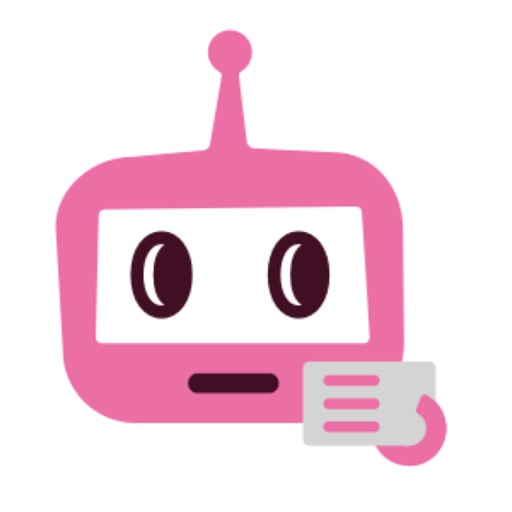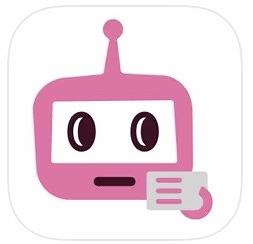
ApplePayで利用できる交通系ICにPASMOが追加されました。しかし、このPASMOがApplePayで利用できないということがあります。
今回はApplePayでPASMOが利用できない場合の詳細と対処法を徹底解説します!
ApplePayでPASMOが使えない
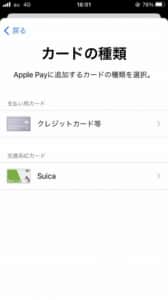
2020年10月6日(火)から、ApplePayでPASMOの対応が始まりました。しかし、このPASMOが利用できないという人が多くいます。
特に多いのが「カードの種類」を選択する際に、「交通系IC」でSuicaしか表示されず、PASMOが出てこないという問題です。PASMOを選択することが出来ないのでカードの登録をすることが出来ません。
PASMOを普段から利用している人や定期利用している人は早めに利用したいにも関わらず利用できないので、非常に困ってしまいます。
他の交通系ICが適用されてしまう
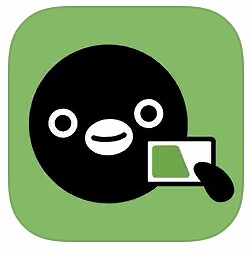
ApplePayでPASMOの登録はできても、他で登録しているSuicaなどが支払いに適用されてしまい、PASMOの利用が出来ないということもあります。
PASMOを利用していたと思ったらSuicaの残高が減っていた、勝手にオートチャージされてしまったなどの問題もあるので、PASMOを優先してしたい場合に困ってしまうことがあります。
カードの移行ができない
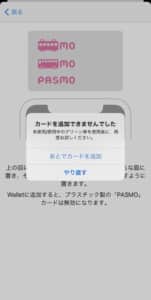
ApplePayにPASMOを移行しようとした際、なぜかカードの移行が出来ない事があります。
カードの移行をしようとすると「カードを追加できませんでした」と表示されてしまい、カードを移行することが出来ません。また、他にもグリーン券を利用していないにも関わらず、グリーン券についての表示が出て移行できないこともあります。
読み込みが出来ない
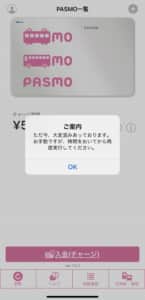
ApplePayにカードの移行をする際、カードの上にiPhoneを置いて読み込みを行いますが、この読み込みができないことがあります。
読み込みを始めると「ただ今、大変込み合っております」という表示が出てしまい、読み込みを行うことができません。
エラーが出てしまう

PASMOの移行は完了後にApplePayとして実際に利用をした際、エラーが出てしまい決済ができないということがあります。
お店での決済は他の手段をとればまだ平気ですが、改札で何回もエラーを起こすなどの問題も出ている状態です。
ApplePayでPASMOが使えない原因
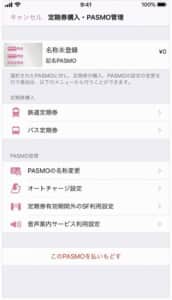
ApplePayでPASMOが利用できない原因はいくつか考えられます。
原因
- まだ対応していない(順次対応)
- iOS14以降にアップデートをしていない
- watchOS7.0以降にアップデートをしていない
- 無記名、記名カードの両方を発行するのは不可
PASMOへの対応は順次行われていき、他の人は利用できていても自分の端末では反映までに少し時間がかかることもあります。また、iOS14以降にアップデートをしていない場合は反映されないので注意しましょう。
未対応端末を利用している

ApplePayでPASMOが利用する場合、対応端末に制限があります。
対応端末
- iPhone 8以降のiPhone
- Apple Watch Series 3以降のApple Watch
これらの端末が対象となります。古い端末では利用することが出来ないのでご注意ください。また、先述していますが、OSにも制限があるので気を付けましょう。
移行できないPASMOカードを利用している

PASMOカードからApplePayに移行を行う場合、移行できるカードには制限があります。
| 移行可 | 無記名PASMO/記名PASMO/PASMO定期券 |
| 移行不可 | 小児用PASMO/一体型PASMO/持参人式のバス定期が付加された無記名PASMO/企画券や乗車証を搭載したPASMO/通学定期券(18歳未満)が付加されたPASMO定期券 |
自分が利用しているPASMOが移行可能PASMOかどうか確認しましょう。
PASMOのシステムロック

PASMOのカードを認証する際に、IDを何度も間違えて入力をしているとPASMO側でシステムロックがかかってしまうことがあります。この場合ApplePayに移行をすることはできません。
システムロックがかかってしまった際は、ロックがかかった時間から24時間利用することが出来ないので注意が必要です。
通学定期の対象外
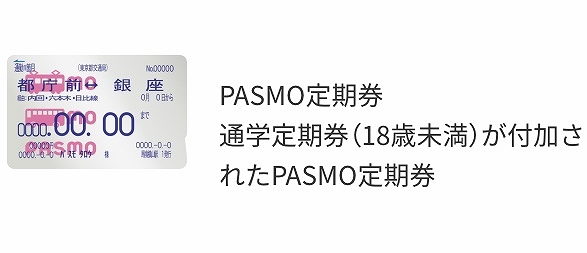
PASMO通学定期を移行する際は対象外になってしまう定期があるので気を付けましょう。
ポイント
18歳以上かつ大学・専門学校生のみ対象
既に通学定期の購入をしている際は上記の移行条件があるので注意が必要です。
また、ApplePayに移行後に通学定期の新規購入や継続購入を始めて行う場合、サポートセンターへの申請が必要になります。
アプリから登録していない
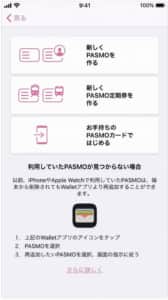
PASMOには公式アプリが存在します。この公式アプリを利用していないとApplePayでPASMOを利用することはできません。
ただWalletアプリとカードをつなげれば良いというわけでは無いのでご注意ください。
その他の移行できないケース

ApplePayでPASMOの移行が出来ない場合、先述した以外にも限定的なケースがいくつかあります。
注意
- 改札内に入場している
- PASMOカードと登録情報が不一致
- PASMOカードに有効なバス一日券もしくはグリーン券が搭載されている
- PASMO公式サイトからWalletアプリ移行は利用できない
限定されるケースではありますが、上記の場合は移行できません。また、登録情報を偽って利用するとPASMOの移行が出来ないのでご注意ください。
PASMOのアプリではなく公式サイトからWalletアプリに移行することはできないのでご注意ください。
ApplePayでPASMOが使えない場合の対処法

ApplePayでPASMOの移行が出来ない場合、いくつか対処法があります。
対処法
- アプリやデバイスの電源を落とす
- デバイスのストレージ容量を確保
- 通信状況の確認、変更
- 時間を置いて利用
通信が混みあっていたり、自分のデバイス通信状況が悪いと移行が出来ないこともあります。
Wallet・PASMOアプリのアップデート
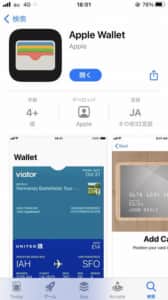
ApplePayの「交通系ICカード」にPASMOが表示されず利用できない場合、まずはWallet・PASMOアプリが最新版になっているのか確認をしてください。
Wallet・PASMOアプリのアップデートがされておらず、PASMOを利用できないというユーザーが非常に多いので、まずはアップデートの確認を最優先しましょう。
OSのアップデート
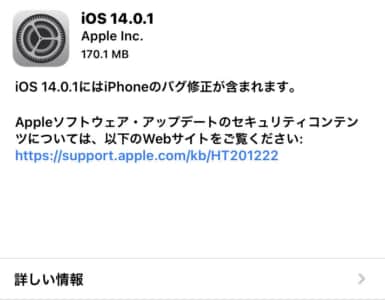
iPhoneやAppleWatchでOSのアップデートを行っていないとApplePayでPASMOの利用ができません。必ずOSのアップデートを行って最新版を利用するようにしてください。
OSのアップデート方法は↓の記事をご覧ください。
エクスプレスカード設定の切り替え
交通系ICカードでPASMOだけではなくSuicaの利用もしている場合、必ずエクスプレスカード設定を確認してください。
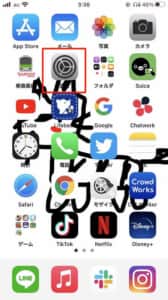

iPhoneホーム画面の「設定」から「WalletとApplePay」を開きます。
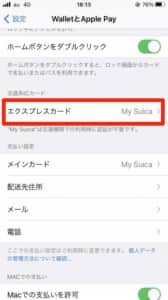
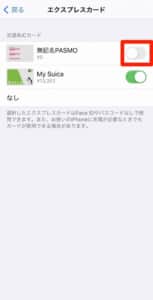
「エクスプレスカード」を選択し、「PASMO」を選択します。
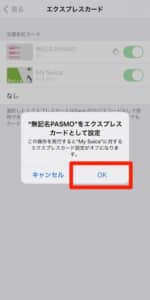
確認画面が表示されるので「OK」を選択すれば完了です。
これで移動の際にPASMOが使用される設定になります。
モバイルPASMO会員登録を利用

カードの移行が出来ない場合はモバイルPASMO会員登録を利用しましょう。
既存のカードを移行する際にも必要となりますが、アプリを利用してカードを持っていなくてもPASMOを利用することが出来ます。現在持っているカードが非対応だった場合はモバイルPASMO会員登録を利用すればApplePayで利用可能です。
オートチャージ対応クレジットカードの使用

ApplePayのPASMOでオートチャージの利用を行う場合、オートチャージに対応しているクレジットカードを利用する必要があります。
対応カード
- Visa
- MasterCard
- JCB
- American Express
上記のクレジットカードが利用可能です。
ただし、利用可能な銘柄であってもいくつか注意点があるので気を付けましょう。
注意ポイント
- 本人認証サービス非対応カードの利用不可
- 海外発行カードなど一部のクレジットカードは利用不可
- 2枚目以降の登録不可
- Diners Club、日本国内発行のVisaブランドはチャージや定期券購入が不可
利用可能なクレジットカードであっても利用できない場合があるので注意してください。
また、日本国内発行のVisaブランドについては、PASMOアプリの会員登録を行うとチャージや定期券購入ができるようになります。
移行後のカードは利用不可

PASMOカードからApplePayのPASMOに移行を行った際、移行前のカードは利用できなくなります。
そのため、カードを改札や決済で利用したり、スマホケースに一緒に挟んで利用などをしてしまうとエラーが出てしまうので注意が必要です。
移行後はカードを必ず他で保管、もしくは処分しておくようにしてください。
AppStoreでの購入で「お客様のお支払いは拒否されました」「現在のお支払い方法はご利用になれません」が表示されてしまう原因と対処法を徹底解説